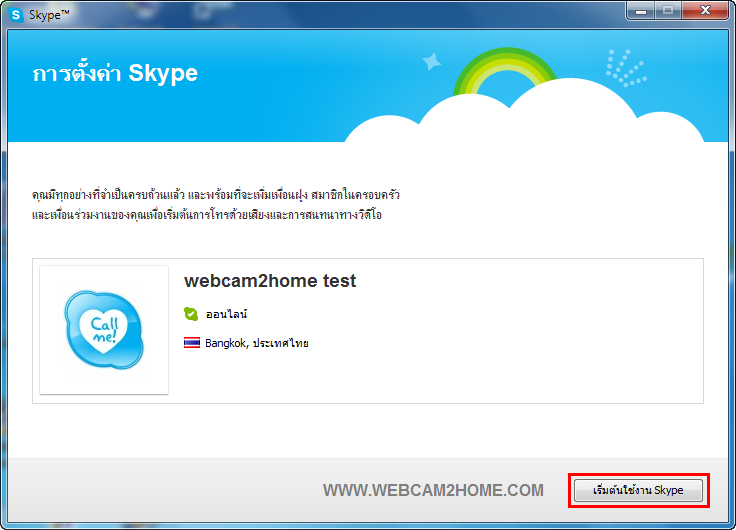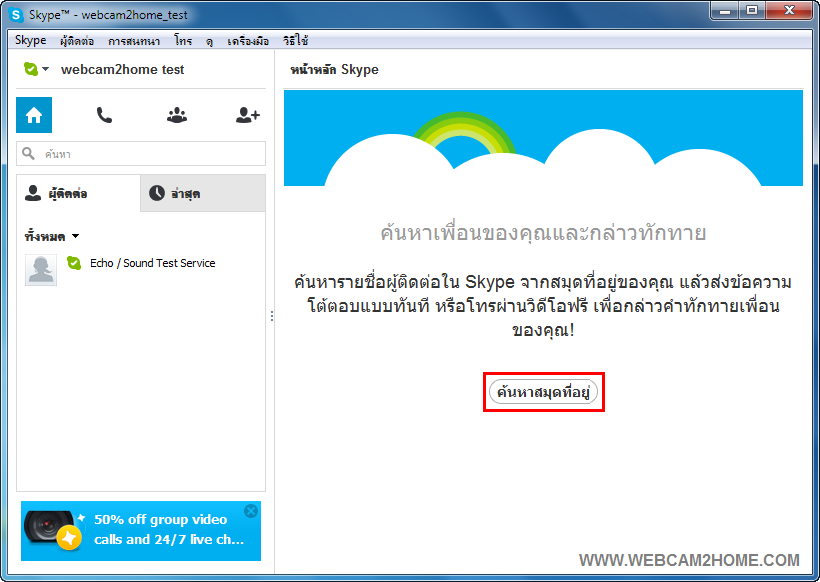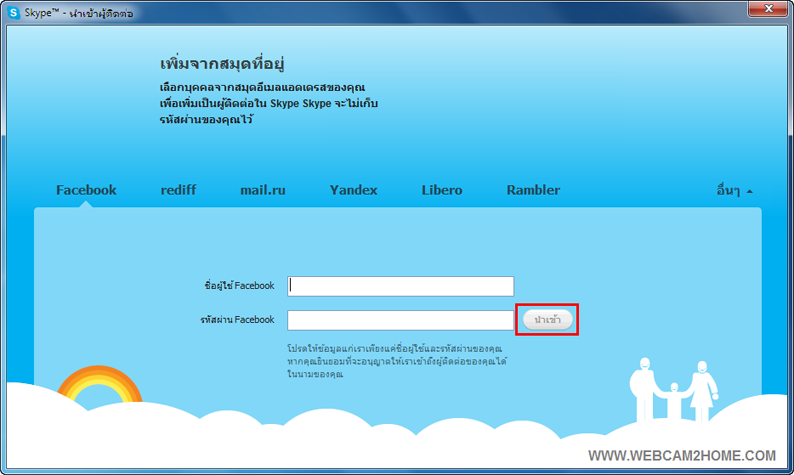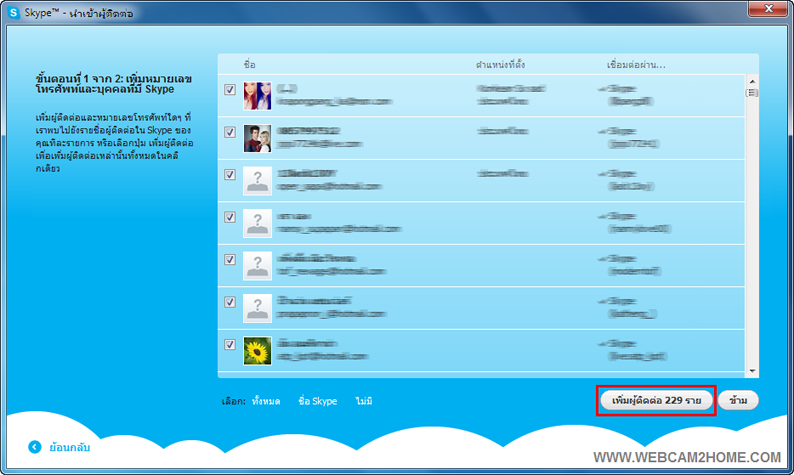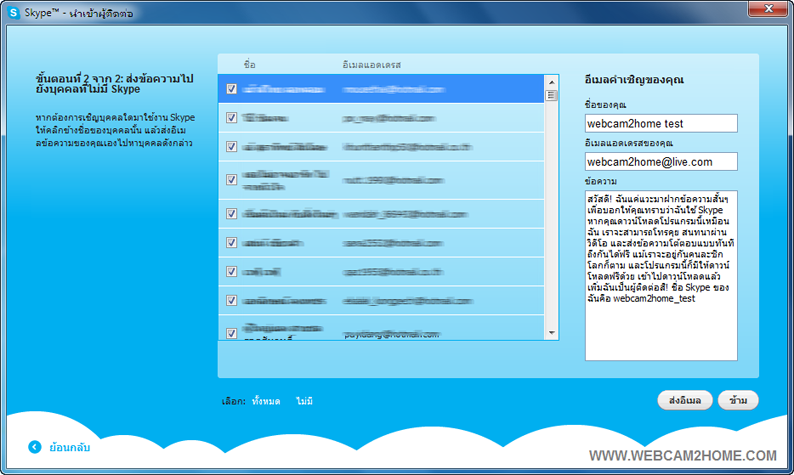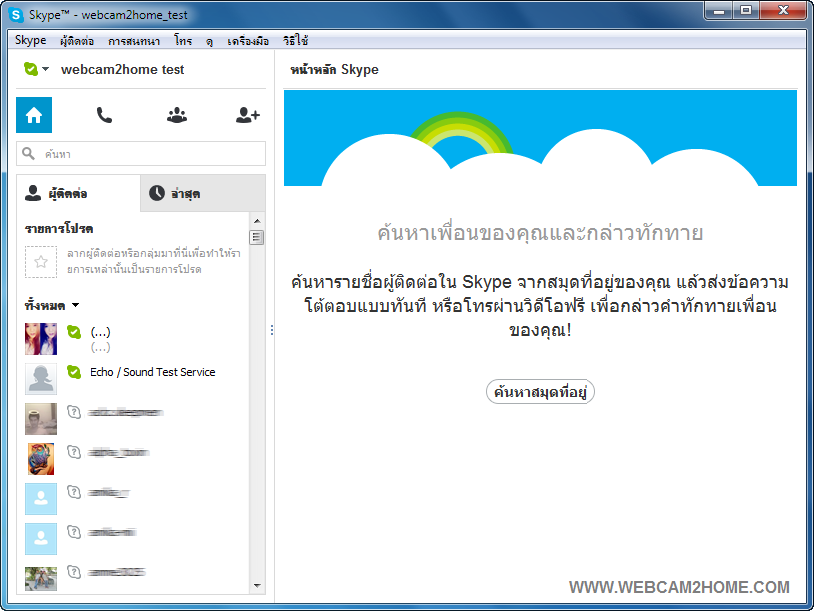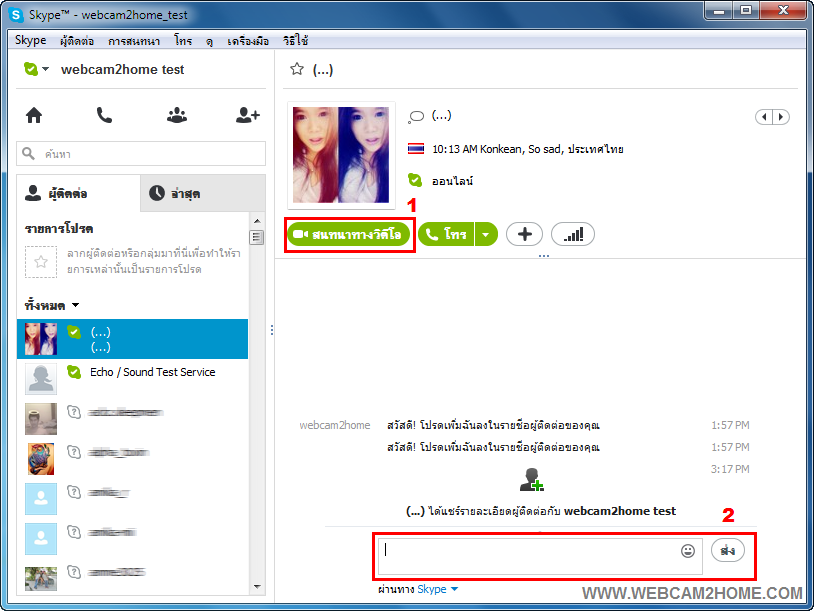Skype เทศบาลเมืองสะเตงนอก satengnoksk.satengnok
Skype คืออะไร ?
Skype (สไคป์) คือ โปรแกรมที่ใช้ติดต่อสื่อสารกันระหว่างผ่านอินเทอร์เน็ตด้วยข้อความพร้อมเสียงและภาพจากกล้อง Webcam โดยจะเป็นการสื่อสารกันแบบ Real Time ลักษณะจะคล้าย Windows Live Messenger หรือที่เราเรียก MSN แต่จะมีข้อดีเหนือกว่ามากในเรื่องของคุณภาพของภาพ และเสียง ซึ่ง Skype จะให้สัญญาณที่คมชัดกว่าอย่างเห็นได้ชัด โดยส่วนใหญ่แล้ว Skype จะนำมาใช้ทำ Video Conference เพื่อสนทนากันแบบตัวต่อตัว หรือประชุมสายพร้อมกันหลายคนผ่านอิน เทอร์เน็ตได้ทั่วโลก โดยไม่เสียค่าใช้จ่ายใดๆ เพียงคุณมีสัญญาณอินเทอร์เน็ตอยู่แล้ว การเชื่อมต่อจะเป็นแบบ peer-to-peer voice over Internet protocol (VoIP) จุดเด่นของ Skype คือ การใช้งานเป็นโทรศัพท์ ที่โทรติดต่อผู้อื่นที่ไม่ได้ใช้ Skype ซึ่งโทรไปได้ทั้งเบอร์มือถือ และ เบอร์พื้นฐานทั่วไปได้ทั่วโลก โดยเสียค่าใช้จ่ายเป็นแบบเหมาจ่าย เป็นเดือน โดยสามารถสั่งซื้อได้โดยตรงกับเว็บ www.skype.com โดยกดปุ่ม BuyCredit ด้านบนขวาของหน้าเว็บแล้วทำการ Login ด้วย Username และ Password เดียวกันกับที่เราใช้งานโปรแกรม Skype เพื่อเข้าสู่การสั่งซื้อแพ็คเกจ โดยการชำระเงินผ่านบัตรเครดิต
จุดเด่นของโปรแกรม Skype
- ดาวน์โหลดฟรี !
- ผู้ใช้บริการสามารถทำการโทรศัพท์ฟรีๆ ระหว่างสมาชิก ผ่านระบบเครือข่ายอินเทอร์เน็ตได้ทั่วโลก
- คุณภาพเสียงดีเยี่ยมเหมือนใช้โทรธรรมดา เสียงตอบกลับของคู่สนทนาชัดเจน
- รองรับการใช้งานผ่านเครื่องคอมพิวเตอร์, Pocket PC
- เป็นชุมชนขนาดใหญ่ ทำให้สามารถค้นหาเพื่อนใหม่ๆได้ง่ายๆ จากทั่วโลก
- สามารถโทรเข้าจากโทรศัพท์พื้นฐานเข้ามายัง Skype ได้ (SkypeIn)
- สามารถโทรออกจาก Skype เข้าไปยังโทรศัพท์พื้นฐานได้ (SkypeOut)
- สามารถโอนสายเรียกจาก Skype เข้าไปยังโทรศัพท์พื้นฐานปลายทางได้ (เฉพาะลูกค้าที่ใช้ SkypeOut)
ประเภทบริการของ Skype
1. โทรระหว่างสมาชิก Skpye ด้วยกันเอง (PC-to-PC) เป็นบริการฟรี
2. โทรไปยังเบอร์โทรศัพท์ทั่วไปหรือโทรมาจากโทรศัพท์ทั่วไป (PC-to-Phone และ Phone-to-PC) แบ่งเป็น
- SkypeIn คือ การสมัครเบอร์ของ Skype เพื่อรองรับการโทรเข้าจากโทรศัพท์พื้นฐานทั่วโลกในราคาประหยัด
- SkypeOut คือ การสมัครใช้บริการของ Skype เพื่อโทรออกจาก Skype ไปยังโทรศัพท์พื้นฐานทั่วโลกและ ที่พิเศษกว่านั้นคือ ผู้ใช้งานที่ลงทะเบียน SkypeOut สามารถ Forward Skype ของคุณ เข้าไปยังโทรศัพท์พื้นฐานที่คุณต้องการได้ในขณะที่คุณ Offline เมื่อมีผู้โทรเข้า Skype ของคุณ ช่วยทำให้คุณไม่พลาดการติดต่อ
โดยบริการประเภทที่ 2 เป็นบริการสำหรับสมาชิกที่เสียเงินเท่านั้น โดยค่าใช้จ่ายจะคิดแบบชำระเงินล่วงหน้าหรือ Prepaid คล้ายๆ กับโทรศัพท์แบบบัตรเติมเงินบ้านเรานั่นเอง หากแต่ว่าค่าบริการจะถูกกว่าประมาณ 60-80%
หากยังไม่ได้สมัคร กดเลย กรอกแบบฟอร์มสมัคร Skype
หากยังไม่มีโปรแกรม Skype ให้ทำการดาวน์โหลดมาติดตั้งก่อน
Skype 6.2 Download (ดาวน์โหลดฟรี)
(หลังจากดาวน์โหลดแล้วให้ทำการติดตั้งจนเสร็จขั้นตอนแล้วสมัครสมาชิกตามวิธีด้านล่างนี้)
1.) เปิดโปรแกรม Skype แล้วเลือก "สร้างบัญชีผู้ใช้" หรือสมัครผ่านหน้าเว็บได้โดยตรงจากลิ้งค์นี้ http://login.skype.com/account/signup-form
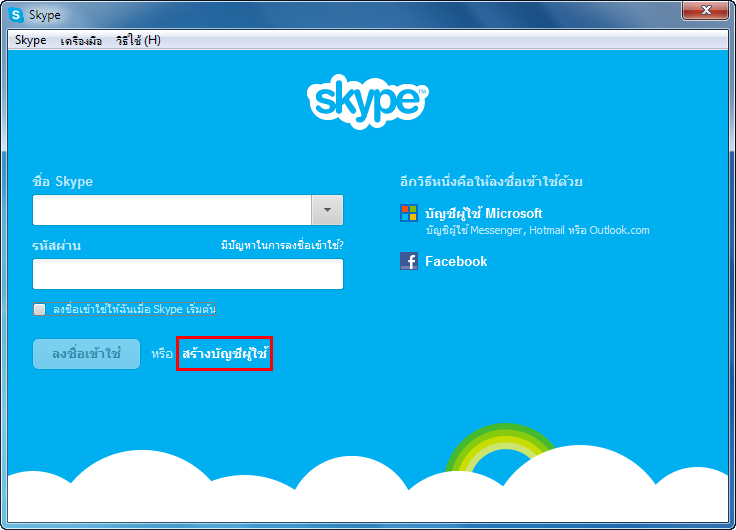
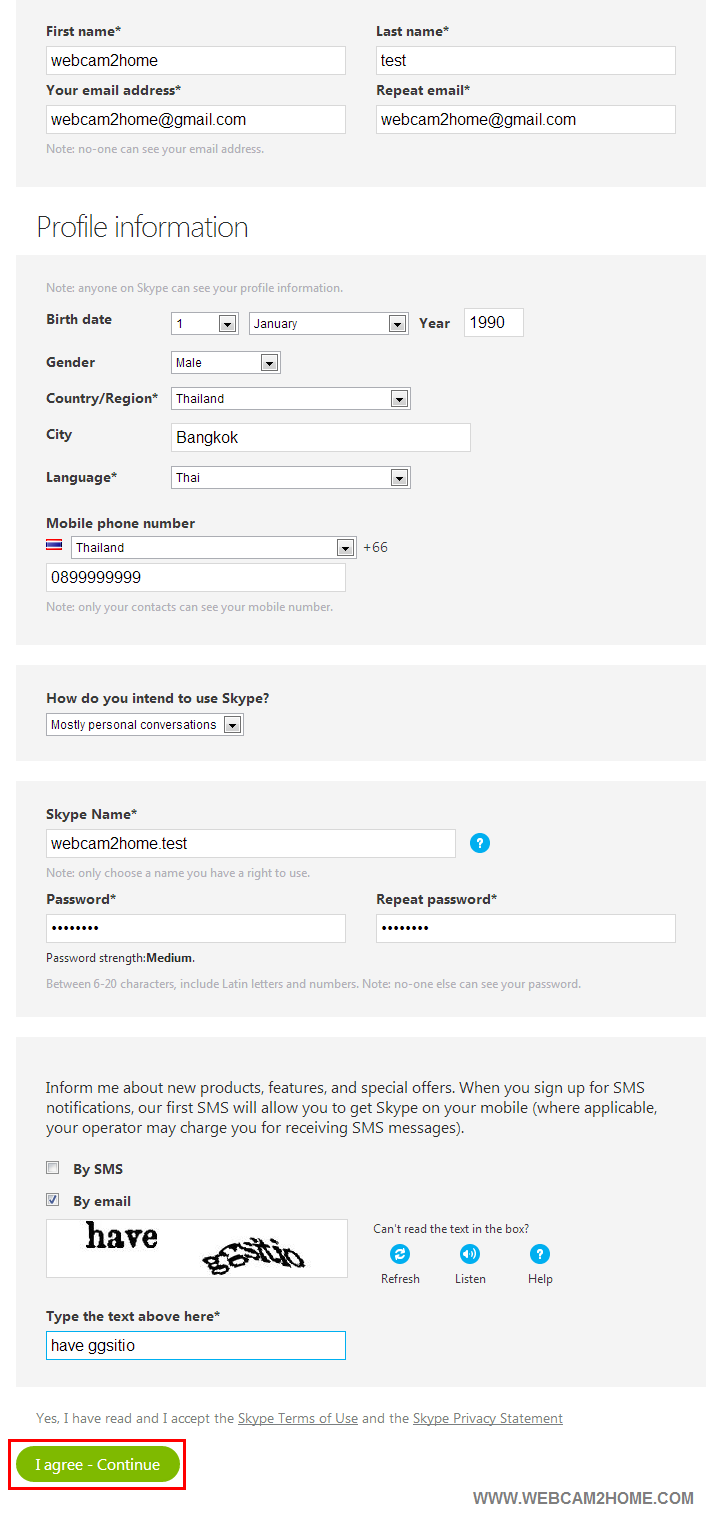
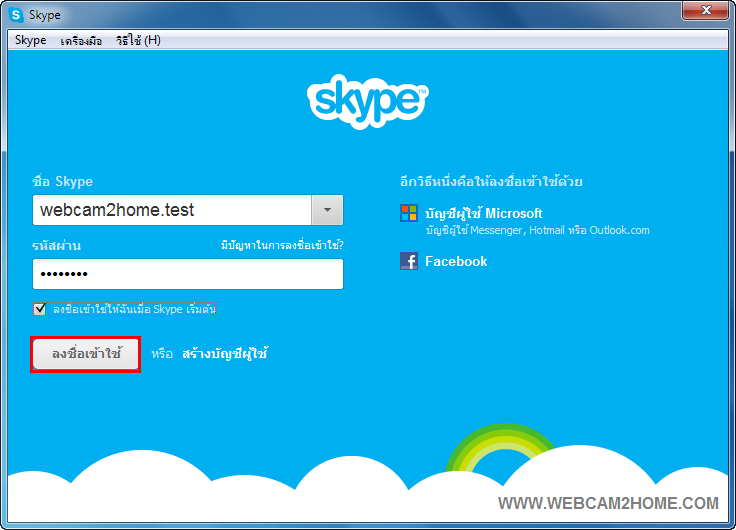
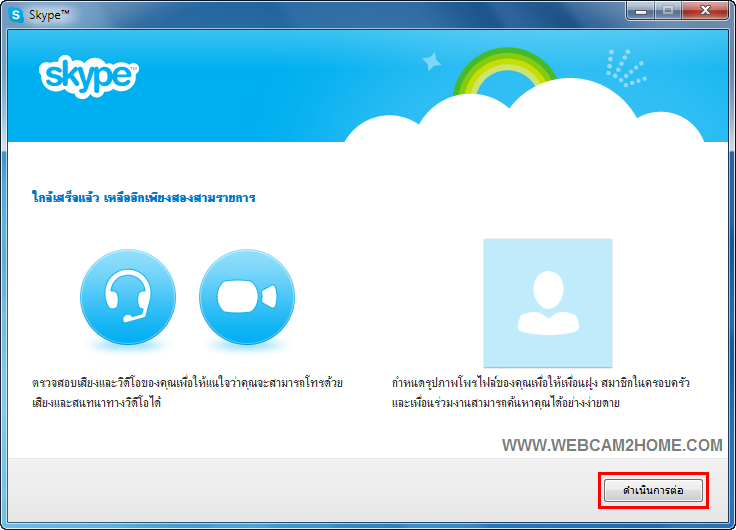
3.) หน้านี่จะเป็นการตั้งค่า,ทดสอบเสียง และกล้องเว็บแคมเมื่อตั้งค่าเสร็จให้กดปุ่ม "ดำเนินการต่อ"
4.) เมื่อเจอหน้านี้ไม่ต้องทำอะไรให้กดปุ่ม "ดำเนินการต่อ"
5.) ในขั้นตอนนี้เราสามารถใส่รูปประจำตัวของเราได้จากการถ่ายภาพจากกล้องเว็บแคม หรืออัพโหลดจากภาพที่มีอยู่แล้วในเครื่องก็ได้โดยการกดปุ่ม "เรียกดู"
6.) กดปุ่ม "เริ่มต้นใช้งาน Skype"